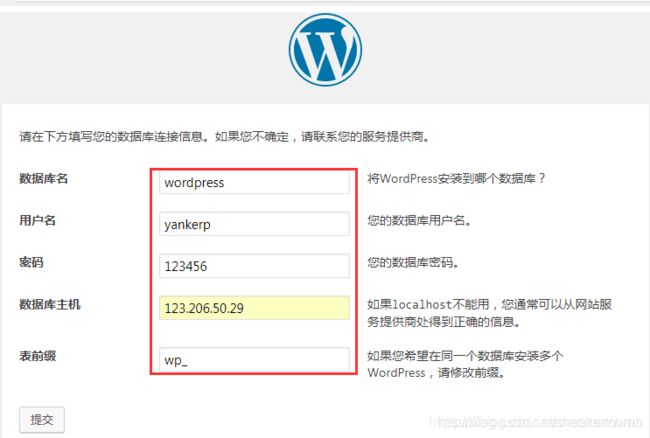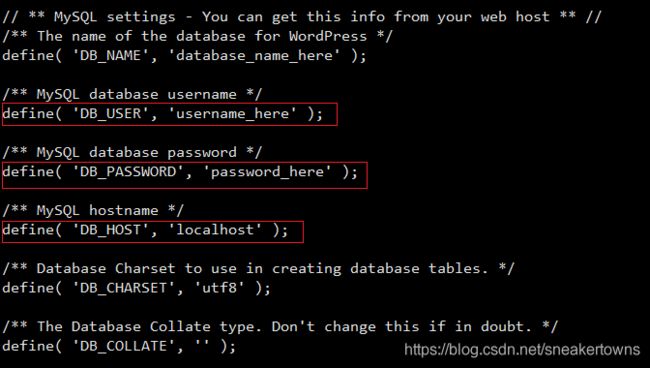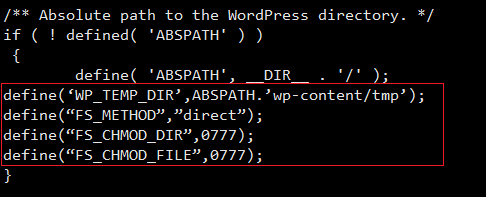阿里云服务器搭建WORDPRESS案例
以我自己购买的阿里云服务器为例。阿里云服务器默认配置是开放了22端口的,所以直接用xshell工具连接登录即可。
一键安装LNMP
LNMP一键安装包是一个用Linux Shell编写的可以CentOS/RHEL/Fedora/Aliyun/Amazon
Linux、Debian/Ubuntu/Raspbian/Deepin/Mint Linux
VPS或独立主机安装LNMP(Nginx/MySQL/PHP)、LNMPA(Nginx/MySQL/PHP/Apache)、LAMP(Apache/MySQL/PHP)生产环境的Shell程序。
简单理解为Linux系统下Nginx+MySQL+PHP的网站服务器架构,就是搭建wordpress框架的环境。
安装教程如下:
- 首先,先预装一些工具吧,以免安装过程遇到命令无法找到的问题。
yum install -y vim
yum install -y git
yum install -y unzip
yum install -y screen
yum install -y gcc
yum install -y wget
然后命令行执行
screen -S lnmp
screen命令推荐查看这篇文章
screen工具是一个终端多路转接器,在本质上,这意味着你能够使用一个单一的终端窗口运行多终端的应用
- 安装LNMP稳定版,在命令行下输入
wget http://soft.vpser.net/lnmp/lnmp1.5.tar.gz -cO lnmp1.5.tar.gz && tar zxf lnmp1.5.tar.gz && cd lnmp1.5 && ./install.sh lnmp
- 确定版本和选项,安装好之后会提供若干选项供选择,比如数据库的选择是MySQL或MariaDB,然后选择版本
推荐全程回车敲起走。 - 如果显示success,表示LNMP安装完成,环境比较干净的话,安装会很顺利的,若是遇到问题,根据报错信息百度一下吧。
- 浏览器上输入http://你的IP地址,显示如下界面表示安装成功,可以根据页面中的超链接进行一些了解,当前可以不用管。

如果没有出现,可以通过重新启动来解决,在终端命令行下输入
lnmp stop
lnmp start
若还是不行,可能是服务器没有开放80端口,进入阿里云后台——安全组——配置规则,新添加一条80端口入方向规则,再次进入网页应该就能顺利看到上述所说的欢迎界面了,则表示LNMP安装成功。


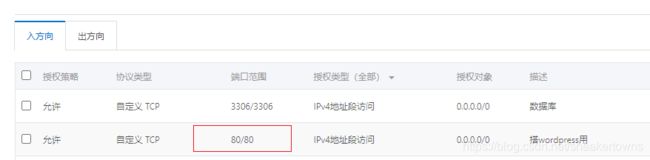
至此基本环境搭建就全部完成了,接下来就是在服务器上搭建wordpress。
安装wordpress
- 安装wordpress,xshell命令行下输入
cd /home/wwwroot/default
wget https://wordpress.org/latest.tar.gz
tar -xzvf latest.tar.gz
PS:建议直接在官网下载包,然后用xshell的文件传输方式扔到服务器 /home/wwwroot/default目录下
本机网页直接访问:https://wordpress.org/latest.tar.gz 弹出下载框,下载到本地
cd /home/wwwroot/default
tar -xzvf latest.tar.gz
PS:我的安装包没在default目录下,所以截图中没有,你解压到此处就好

- 需要建立数据库,由于我们安装LNMP时安装的是MySQL,所以直接创建数据库
刚安装好mysql时,跳过密码验证进入mysql:
vim /etc/my.cnf
命令行模式输入 /mysqld 搜索定位
[mysqld]后面任意一行添加“skip-grant-tables”用来跳过密码验证的过程

保存,退出编辑模式。
- 接下来就是用sql来修改root的密码
终端输入 mysql -u root -p 命令然后回车,当需要输入密码时,直接按enter键,便可以不用密码登录到数据库当中,然后修改密码
mysql> use mysql;
mysql> update user set password=password("要修改的密码") where user="root";
mysql> flush privileges;
mysql> quit
此时再vim /etc/my.cnf 把刚刚添加的“skip-grant-tables”注释掉或者删除。
保存回到终端界面,输入
mysql -u root -p
会弹出输入密码(不会明文显示,只管输入就行),输入你刚刚设置的密码
![]()
show databases; //查看现在有什么库
create database wordpress charset utf8; //wordpress为数据库名
- 完成了数据库的配置后,跳转到wordpress文件目录下
cd /home/wwwroot/default
将权限从root改为www:
chown -R www:www ./*
然后删除目录下的index.html,保留index.php
数据库名写 wordpress,用户名应该是 root,密码是安装LNMP的时候设置的SQL密码,主机写服务器ip地址,表前缀写wp_
- 然后开FTP权限给wordpress,进入服务器,输入
cd /home/wwwroot/default/wp-content;
mkdir tmp
chmod -R 0777 ./tmp
cd ..
vim wp-config.php
PS:如果没有wp-config.php这个文件,就参照wp-config-sample.php文件里面的内容,复制下来
vim wp-config.php //将wp-config-sample.php的内容复制进去并修改这几个参数
在vim文本编辑器中找到在if (!defined(‘ABSPATH’))这句话,在图示位置添加四条参数
define(‘WP_TEMP_DIR’,ABSPATH.’wp-content/tmp’);
define(“FS_METHOD”,”direct”);
define(“FS_CHMOD_DIR”,0777);
define(“FS_CHMOD_FILE”,0777);
- 回到终端,重启lnmp
lnmp restart
进入http://你的IP地址/wp-admin/options-general.php
进行基本设置,如果暂时没有域名,wordpress地址填写“http://你的IP地址”即可,后续有了域名之后再修改
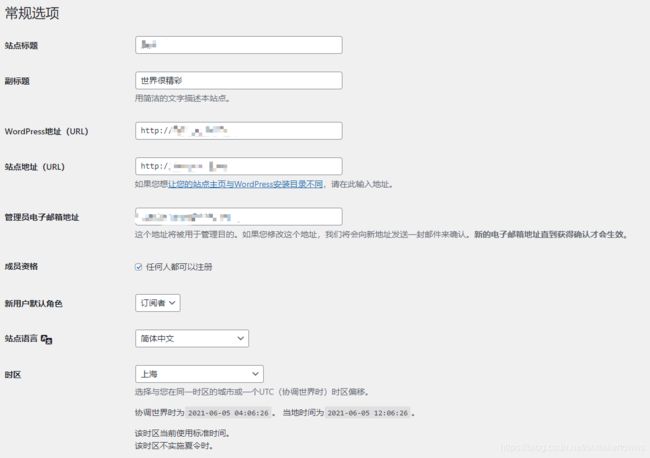
- 此时进入http://你的IP地址(或域名),就会发现你的博客已经搭建成功。
- 搭成之后,你可以在后台完成一些基本设置,更换喜欢的主题,安装一些好用的插件,具体操作可以百度。
恭喜!